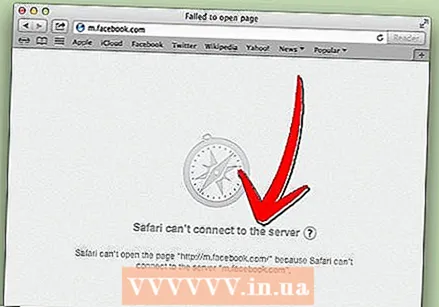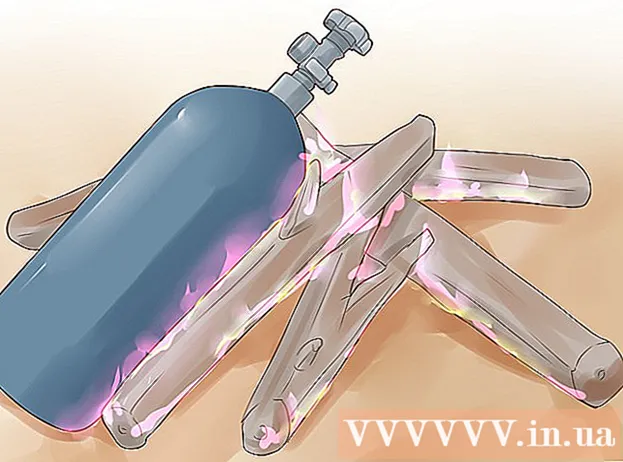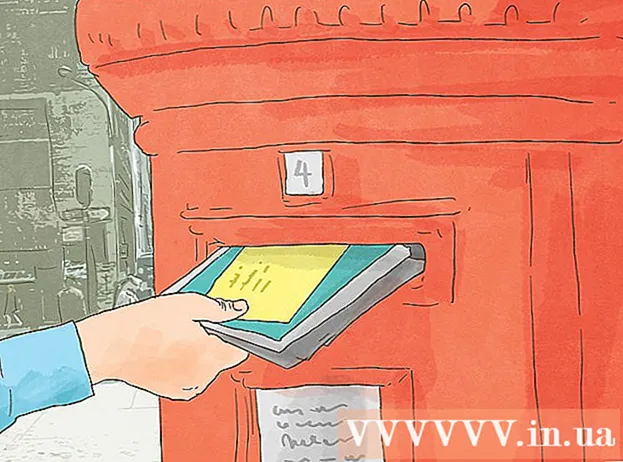लेखक:
Morris Wright
निर्माण की तारीख:
24 अप्रैल 2021
डेट अपडेट करें:
14 मई 2024

विषय
- कदम बढ़ाने के लिए
- 2 की विधि 1: एक पीसी के सभी ब्राउजर पर वेबसाइट को ब्लॉक करें
- विधि 2 का 2: मैक पर सभी ब्राउज़रों पर एक वेबसाइट को ब्लॉक करें
हो सकता है कि आपके पास बहुत अधिक अनुशासन है और आप अपने लिए एक वेबसाइट को ब्लॉक करना चाहते हैं (नए साल के संकल्पों के अनुसार, आपके लिए और अधिक दोषी नहीं हैं)। हो सकता है कि आप उस बच्चे के गर्व के मालिक हों जो अनुचित सामग्री के लिए वेब को स्कैन करता हो। कारण जो भी हो, इस क्रिया के लिए आपकी होस्ट फ़ाइल को संशोधित करना आवश्यक है। आपकी होस्ट फ़ाइल एक कंप्यूटर फ़ाइल है जिसका उपयोग जानकारी संग्रहीत करने के लिए किया जाता है जहां कंप्यूटर नेटवर्क नोड पा सकता है।
कदम बढ़ाने के लिए
2 की विधि 1: एक पीसी के सभी ब्राउजर पर वेबसाइट को ब्लॉक करें
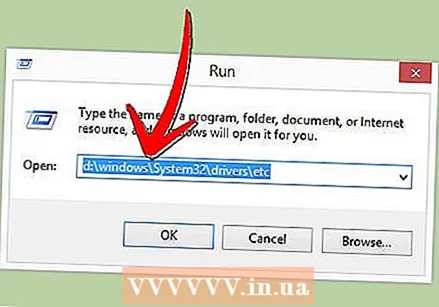 खुला हुआ विंडोज़ एक्सप्लोरर और टाइप सी: Windows System32 ड्राइवरों / आदि में। यदि Windows C ड्राइव पर स्थापित नहीं है, तो C: को सही ड्राइव के अक्षर से बदलें।
खुला हुआ विंडोज़ एक्सप्लोरर और टाइप सी: Windows System32 ड्राइवरों / आदि में। यदि Windows C ड्राइव पर स्थापित नहीं है, तो C: को सही ड्राइव के अक्षर से बदलें।  डबल क्लिक करें मेजबान, और जब विंडोज आपको संकेत देता है, तो नोटपैड में दस्तावेज़ खोलें। यह मेजबानफ़ाइल सिस्टम को बताती है कि यदि आप किसी विशिष्ट डोमेन या आईपी पते पर पहुँचना चाहते हैं तो क्या करें। यह वह फ़ाइल है जिसे आप संपादित करने जा रहे हैं।
डबल क्लिक करें मेजबान, और जब विंडोज आपको संकेत देता है, तो नोटपैड में दस्तावेज़ खोलें। यह मेजबानफ़ाइल सिस्टम को बताती है कि यदि आप किसी विशिष्ट डोमेन या आईपी पते पर पहुँचना चाहते हैं तो क्या करें। यह वह फ़ाइल है जिसे आप संपादित करने जा रहे हैं। - यदि Windows स्वचालित रूप से आपको या यदि पुनर्निर्देश करता है मेजबान एक अन्य कार्यक्रम में खोला जाता है, फिर खोलें नोटपैड (शुरू -> सभी कार्यक्रम -> सामान -> नोटपैड) और खुला मेजबान क्लिक करके फ़ाइल -> खुला हुआ में नोटपैड.
- यदि Windows स्वचालित रूप से आपको या यदि पुनर्निर्देश करता है मेजबान एक अन्य कार्यक्रम में खोला जाता है, फिर खोलें नोटपैड (शुरू -> सभी कार्यक्रम -> सामान -> नोटपैड) और खुला मेजबान क्लिक करके फ़ाइल -> खुला हुआ में नोटपैड.
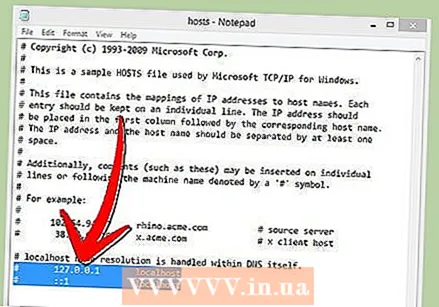 लाइन "127.0.0.1 लोकलहोस्ट" या "खोजें:": 1 लोकलहोस्ट "इन लाइनों के निचले भाग के अंत में अपना कर्सर रखें।
लाइन "127.0.0.1 लोकलहोस्ट" या "खोजें:": 1 लोकलहोस्ट "इन लाइनों के निचले भाग के अंत में अपना कर्सर रखें।  एक नई लाइन बनाने के लिए "एन्टर" दबाएँ।
एक नई लाइन बनाने के लिए "एन्टर" दबाएँ।- वह वेबसाइट दर्ज करें जिसे आप ब्लॉक करना चाहते हैं। आप किसी भी साइट में प्रवेश कर सकते हैं, लेकिन आपको हमेशा उसके सामने "127.0.0.1" रखना चाहिए।
- उदाहरण के लिए, साइट reddit.com को ब्लॉक करने के लिए, "127.0.0.1" टाइप करें, उसके बाद सिंगल स्पेस, फिर "reddit.com"।

- साइट के सभी डोमेन, विशेष रूप से मोबाइल वाले, और प्रत्येक को एक नई पंक्ति में जोड़ें। उदाहरण के लिए, आपका कंप्यूटर "www.facebook.com" को ब्लॉक कर सकता है, लेकिन अगर आप सावधान नहीं हैं तो "m.facebook.com" को ब्लॉक कर सकते हैं। यह आसानी से अनुभवी कंप्यूटर उपयोगकर्ताओं के लिए बायपास है।

- उदाहरण के लिए, साइट reddit.com को ब्लॉक करने के लिए, "127.0.0.1" टाइप करें, उसके बाद सिंगल स्पेस, फिर "reddit.com"।
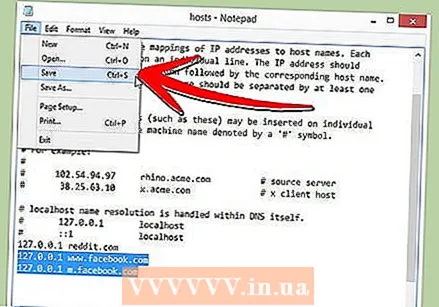 इसे बचाने के लिए "फ़ाइल -> सहेजें" पर क्लिक करें मेजबानफ़ाइल। यदि कोई विंडो बताता है कि आप फ़ाइल को सहेज नहीं सकते हैं क्योंकि आप एक व्यवस्थापक नहीं हैं, तो आपको अनुमतियाँ बदलने की आवश्यकता है ताकि आप एक व्यवस्थापक भी हों। यह करने के लिए:
इसे बचाने के लिए "फ़ाइल -> सहेजें" पर क्लिक करें मेजबानफ़ाइल। यदि कोई विंडो बताता है कि आप फ़ाइल को सहेज नहीं सकते हैं क्योंकि आप एक व्यवस्थापक नहीं हैं, तो आपको अनुमतियाँ बदलने की आवश्यकता है ताकि आप एक व्यवस्थापक भी हों। यह करने के लिए: - आप उस पर राइट क्लिक करें मेजबानफ़ाइल, आप चुनते हैं गुण->सुरक्षा, और सुनिश्चित करें कि आपके खाते के लिए सभी विकल्पों की जाँच की जाती है। यह आपको फ़ाइल को व्यवस्थापक के रूप में सहेजने की अनुमति देता है।
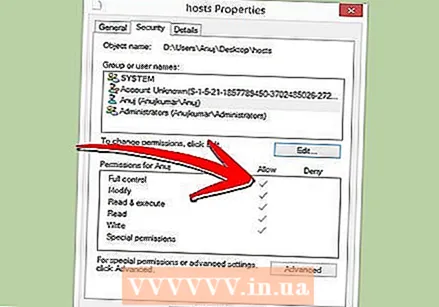
- अन्यथा, आप फ़ाइल को अपने डेस्कटॉप पर भी सहेज सकते हैं और फ़ाइल को उस स्थान पर खींच सकते हैं जहाँ यह होना चाहिए। यह काम कर सकता है, लेकिन ऊपर की विधि पसंद की जाती है।
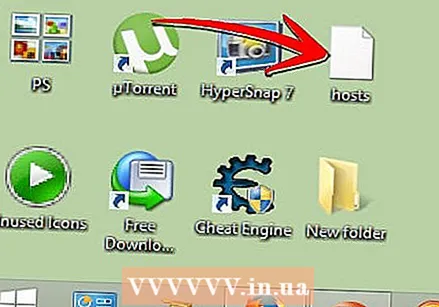
- आप उस पर राइट क्लिक करें मेजबानफ़ाइल, आप चुनते हैं गुण->सुरक्षा, और सुनिश्चित करें कि आपके खाते के लिए सभी विकल्पों की जाँच की जाती है। यह आपको फ़ाइल को व्यवस्थापक के रूप में सहेजने की अनुमति देता है।
विधि 2 का 2: मैक पर सभी ब्राउज़रों पर एक वेबसाइट को ब्लॉक करें
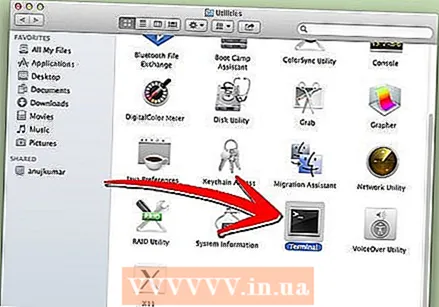 को खोलो टर्मिनल. के लिए जाओ कार्यक्रमों -> उपयोगिताओं -> टर्मिनल.
को खोलो टर्मिनल. के लिए जाओ कार्यक्रमों -> उपयोगिताओं -> टर्मिनल. 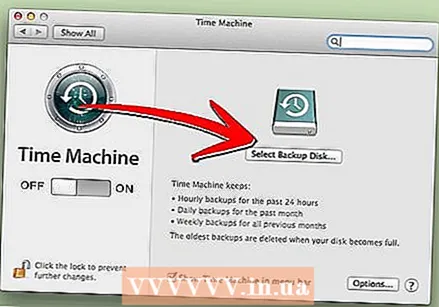 किसी भी गंभीर सिस्टम समायोजन (वैकल्पिक) करने से पहले अपने डेटा का बैकअप लें। अपने मूल को वापस करना एक अच्छा विचार है मेजबानइसे बदलने से पहले फ़ाइल।
किसी भी गंभीर सिस्टम समायोजन (वैकल्पिक) करने से पहले अपने डेटा का बैकअप लें। अपने मूल को वापस करना एक अच्छा विचार है मेजबानइसे बदलने से पहले फ़ाइल। - टर्मिनल में निम्न कोड को कॉपी और पेस्ट करें, और एंटर पर क्लिक करें।
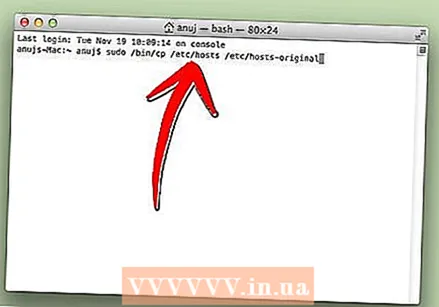
- सुडो / बिन / सीपी / आदि / मेजबान / आदि / मेजबान-मूल
- टर्मिनल आपको इस कमांड के बारे में चेतावनी देगा और आपसे पासवर्ड मांगेगा। अपना पासवर्ड डालें और एंटर दबाएं। पासवर्ड टाइप करते समय, ऐसा लगता है जैसे कि चाबियाँ काम नहीं कर रही हैं; उन्हें अदृश्य रूप से दर्ज किया जाता है।
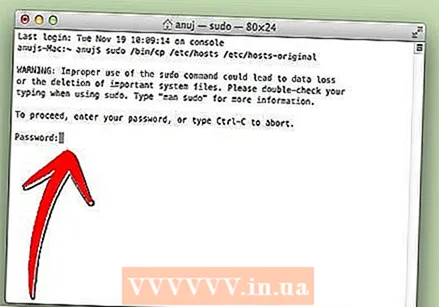
- टर्मिनल में निम्न कोड को कॉपी और पेस्ट करें, और एंटर पर क्लिक करें।
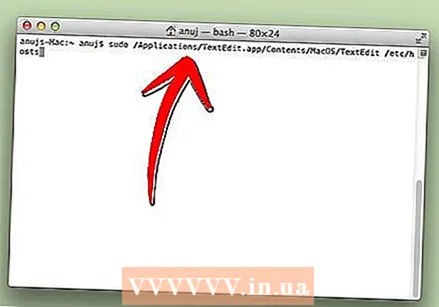 निम्नलिखित कोड को टर्मिनल में कॉपी और पेस्ट करें। एक पंक्ति में, निम्न पंक्ति डालें और Enter दबाएँ: sudo / Applications / TextEdit.app / Contents / MacOS / TextEdit / etc / मेजबान
निम्नलिखित कोड को टर्मिनल में कॉपी और पेस्ट करें। एक पंक्ति में, निम्न पंक्ति डालें और Enter दबाएँ: sudo / Applications / TextEdit.app / Contents / MacOS / TextEdit / etc / मेजबान - पाठ संपादक यह करेंगे मेजबानएक अलग विंडो में फ़ाइल।
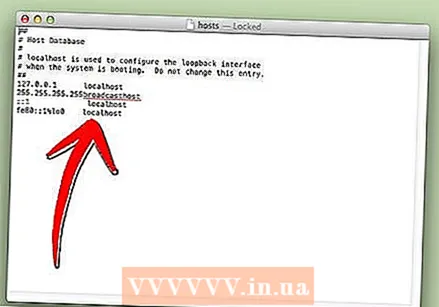
- पाठ संपादक यह करेंगे मेजबानएक अलग विंडो में फ़ाइल।
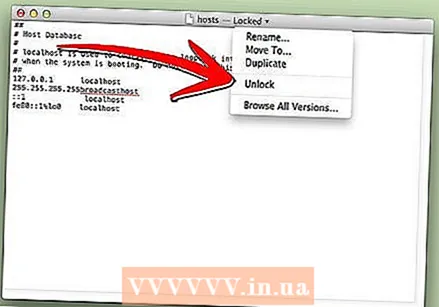 इसे अनलॉक करें मेजबानअगर यह पहले से ही नहीं है तो फ़ाइल करें। "लॉक" (या "सुरक्षित") आइकन के बगल में क्लिक करके और "अनलॉक" का चयन करके ऐसा करें।
इसे अनलॉक करें मेजबानअगर यह पहले से ही नहीं है तो फ़ाइल करें। "लॉक" (या "सुरक्षित") आइकन के बगल में क्लिक करके और "अनलॉक" का चयन करके ऐसा करें। 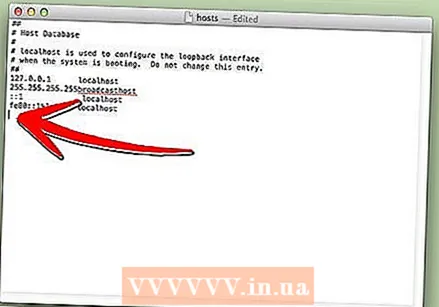 टेक्स्ट एडिटर में, "fe80" लाइन ढूंढें:: 1% lo0 लोकलहोस्ट "। Enter दबाकर सीधे उसके नीचे एक नई लाइन बनाएं।
टेक्स्ट एडिटर में, "fe80" लाइन ढूंढें:: 1% lo0 लोकलहोस्ट "। Enter दबाकर सीधे उसके नीचे एक नई लाइन बनाएं। - वह वेबसाइट दर्ज करें जिसे आप ब्लॉक करना चाहते हैं। आप कोई भी साइट जोड़ सकते हैं, लेकिन आपको उसके सामने "127.0.0.1" रखना होगा।
- YouTube.com को ब्लॉक करने के लिए, उदाहरण के लिए: "127.0.0.1" दर्ज करें और उसके बाद एक एकल स्थान "youtube.com" दर्ज करें।
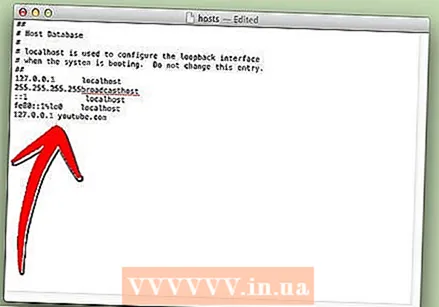
- साइट के सभी डोमेन, विशेष रूप से मोबाइल वाले, और प्रत्येक को एक नई पंक्ति में जोड़ें। उदाहरण के लिए, आपका कंप्यूटर "www.facebook.com" को ब्लॉक कर सकता है, लेकिन अगर आप सावधान नहीं हैं तो "m.facebook.com" को ब्लॉक कर सकते हैं। यह आसानी से अनुभवी कंप्यूटर उपयोगकर्ताओं के लिए बायपास है।
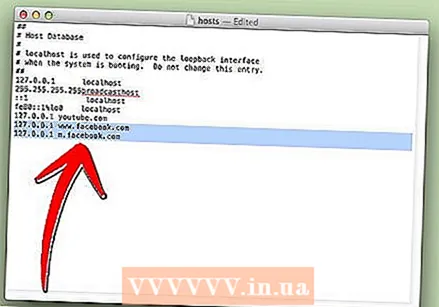
- YouTube.com को ब्लॉक करने के लिए, उदाहरण के लिए: "127.0.0.1" दर्ज करें और उसके बाद एक एकल स्थान "youtube.com" दर्ज करें।
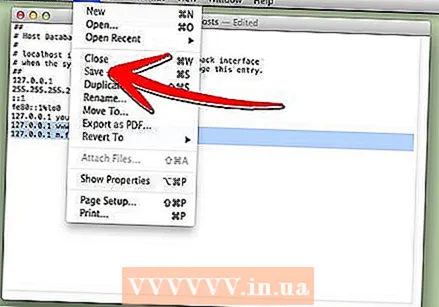 फ़ाइल सहेजें।पुरालेख -> सहेजें.
फ़ाइल सहेजें।पुरालेख -> सहेजें. - जांचें कि क्या साइटें वास्तव में अवरुद्ध हैं।